win10如何隐藏驱动器|win10隐藏驱动器具体方法
发布时间:2018-04-23 18:51:44 浏览数: 小编:yimin
最近随着win10系统的推出,很多人都更新了win10系统,但是新系统也有很多问题,比如有些电脑不需要驱动器,那么如何隐藏它呢?下面就给大家分享一个具体过程。
系统推荐:深度技术win10系统下载
1、进入系统后,鼠标右键点击左下角开始菜单,选择磁盘管理
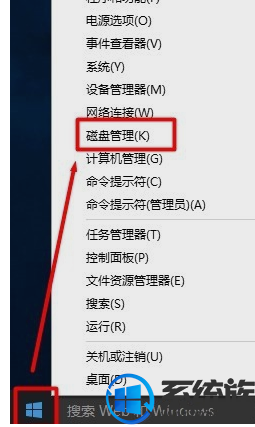
2、然后选择要隐藏的驱动器,鼠标右键点击驱动器弹出菜单后,选择更改驱动器号和路径
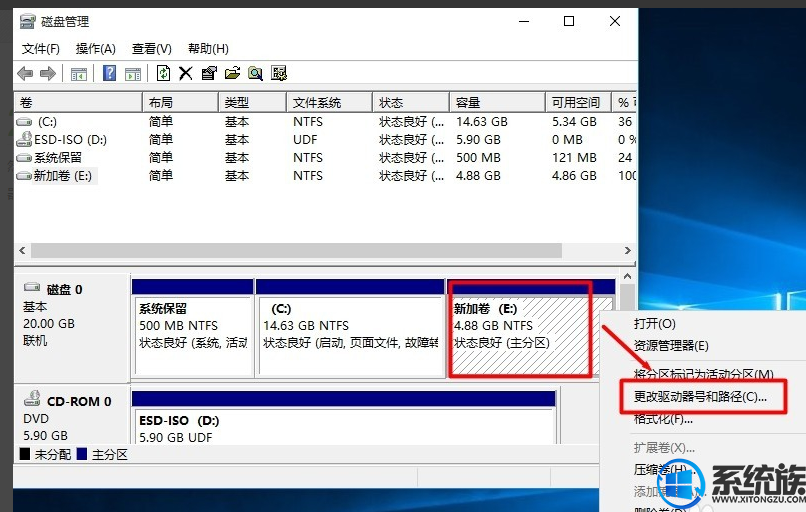
3、然后选择要隐藏盘符E:,点击删除即可
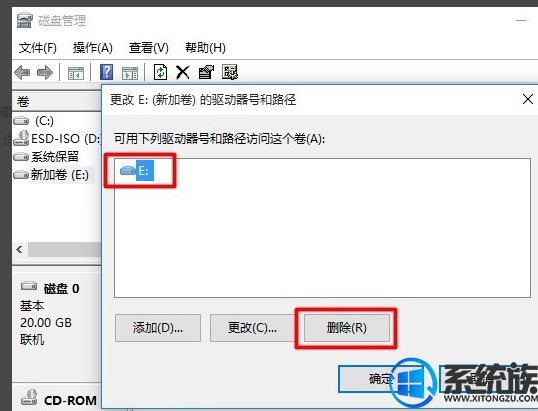
以上就是关于win10如何隐藏驱动器的全部内容了,是不是觉得很简单呢?如果觉得此文章不错就分享和收藏起来吧!
系统推荐:深度技术win10系统下载
1、进入系统后,鼠标右键点击左下角开始菜单,选择磁盘管理
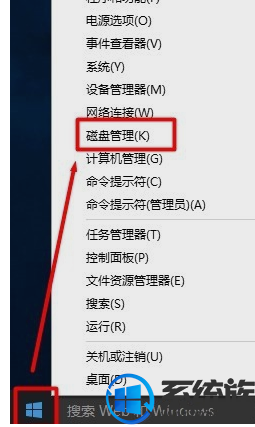
2、然后选择要隐藏的驱动器,鼠标右键点击驱动器弹出菜单后,选择更改驱动器号和路径
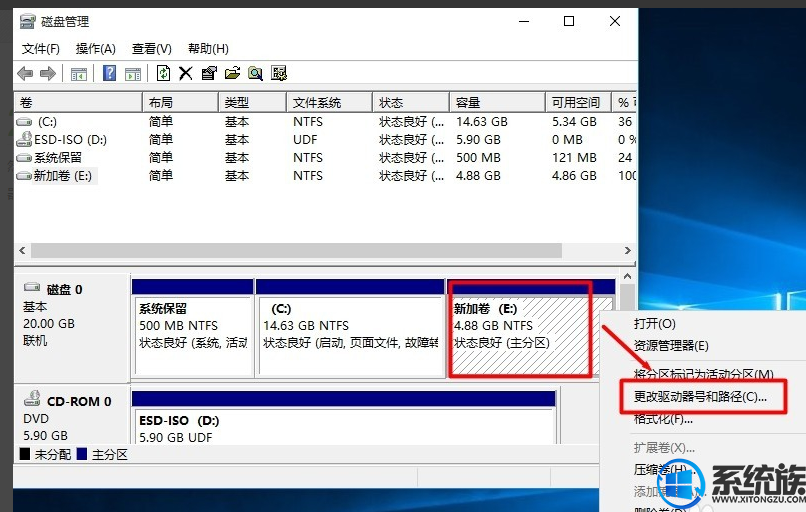
3、然后选择要隐藏盘符E:,点击删除即可
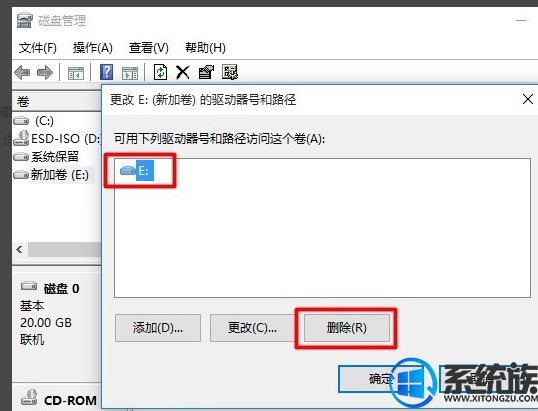
以上就是关于win10如何隐藏驱动器的全部内容了,是不是觉得很简单呢?如果觉得此文章不错就分享和收藏起来吧!



















